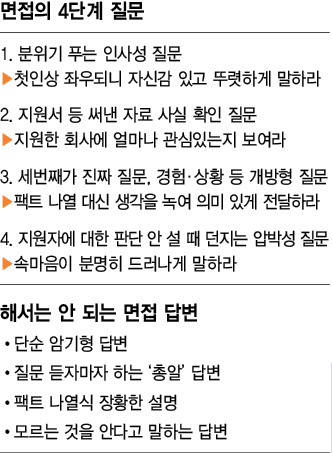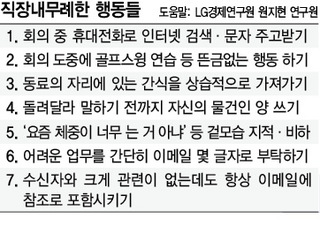책은 2007이지만 2010에서 실습함
1. 틀고정 및 나누기, 숨기기 기능 잘 활용하기(p69)
- 틀고정은 선택된 셀의 위쪽 행과 왼쪽 열을 고정시킴
1. 숫자 모양의 텍스트 입력(p82)
숫자앞에 '(작은 따옴표)를 붙여서 입력(ex : '07)
2. 분수입력하기(p82)
먼저 0을 입력한 다음 한칸 띄우고 나서 분수입력(ex : 0 2/10)
3. 단축키로 현재 날짜 및 시간 입력하기(p86)
현재날짜 : Ctrl+; / 현재시간 : Ctrl+shift+;(:)
4. 정렬 및 채우기 순서(자동채우기)에서 사용할 목록 만들기
Excel 옵션-고급-일반-사용자 지정 목록 편집(p96)
5. 비교연산자 및 문자 및 수식 결합 연산자(p101)
비교연산자 : <>같지않다
문자결합 : 경기도 안산시 =데이터1&" "&데이터2(" "는 한칸 띄어쓰기)
수식결합 : 2006-12-6 04:10 =text(데이터1,"yy-mm-dd")&" "&(데이터2,"hh:mm") 숫자를 문자표시형식으로 변환
띄어쓰기 : 데이터&" "&데이터
6. 절대참조 지정단축키 : F4(p111)
7. 자동완성 단축글쇠 : alt+↓(p119)
8. 자동고침 목록 편집 : Excel 옵션-언어교정-자동고침옵션(p121)
9. 사용자 지정표시 형식 기호 이해하기(p135)
10. 사용자 지정 표시 형식 만들기(p136)
통화기호로 "원"을 사용하고 싶은 경우 셀서식-사용자지정에 #,##0원 입력(#,0 : 숫자를 의미)
~"귀하"라는 존칭을 넣을려면 @"귀하"를 입력(@ : 문자를 의미)
날짜표시 형식 : 2007-01-01(Mon) : yyyy-mm-dd(ddd) / 2007-01-01(월) : yyyy-mm-dd(aaa) /
2007-01-01(Monday) : yyyy-mm-dd(dddd) / 2007-01-01(월요일) : yyyy-mm-dd(aaaa)
11. 줄 바꿈 입력 : Alt+Enter
12. 선택하여 붙여넣기 : 마우스 오른쪽 메뉴에 존재
13. 표에서 빈셀만 선택하기(p187)
범위지정-홈-찾기 및 선택-이동옵션-빈셀-확인
14. 숨기기된 행 제외하고 복사하기(p188)
범위지정-홈-찾기 및 선택-이동옵션-화면에 보이는 셀만-확인-복사 후 원하는 곳에 붙여넣기
15. 설명메세지 삽입하기 / 유효한 데이터이 조건 설정(p195 / p236)
범위지정-데이터-데이터 유효성 검사-설명메세지 입력
16. 인쇄제목 설정(인쇄시 반복할 행이나 열 설정) : 페이지 레이아웃-인쇄제목
16. 표 만들기 : 셀 영역 지정-삽입-표 도구(머리글 포함 체크)(p220)
17. 데이터범위로 변환 : 표 도구-디자인 탭-범위로 변환(p221)
18. 요약행 만들기 : 표의 아무셀 클릭-표 도구-디지인 탭-표 스타일 옵션 그룹에서 요약행 클릭
19. 그리기 잠금모드 : 같은 도형을 여러개 그려야 할때(p245)
해당 도형 도구에서 마우스 오른쪽 단추를 클릭한 후 그리기 잠금 모드 선택 / 취초는 esc
20. 셀 눈금선에 맞춰 그리기 : alt키 이용(p246)
21. 도형 모양 변경하기 : 그리기도구-서식탭-도형편집-도형모양변경(p255)
22. 이중 축 혼합형 차트 작성하기 : 차트도구-서식탭-차트요소도구▼클릭-보조축 설정할 부분 선택-선택영역서식-계열옵션-데이터 계열지정(보조축)(p302)
23. 개수 계산하기 : COUNT(숫자), COUNTA(문자), COUNTBLANK(빈칸)
24. 현재 날짜/시간 표시하기 : TODAY(날짜) / NOW(시간까지)
25. 텍스트 반복 및 순위 구하기
- REPT("TEXT", Number_times) ex : =REPT("☆", A1/10000) : 만 단위마다 별 모양의 기호를 넣고 싶을 때(a1=10000, 별 1개 / a1=20000, 별 2개)
- RANK(Number, Ref) : number(순위를 구할 숫자가 입력된 셀), Ref(비교대상 셀 영역, 절대참조로 지정), Order(오름차순(1)인지 내림차순(0, 생략)
26. ROUND(반올림), ROUNDUP(올림), ROUNDDOWN(내림)
- ROUND, ROUNDUP, ROUNDDOWN(Number, Num_digits), Number(대상숫자가 입력된 셀 주소), Num_digits(반올림, 올림, 내림할 자릿수 입력, 정수부분은 0,-1,-2,-3 / 소수점 이하는 1,2,3을 입력)
27. 조건에 따라 판단하기 : if(Logical_test, Value_if_true, Value_if_false)
ex if(a1>=70, "합격", "불합격") 70점 이상이면 합격 미만이면 불합격 처리
27. 연월일 데이터를 년, 월, 일로 각각 분리하기
- year(년) / month(월) / day(일) /date(따로 입력된 년,월,일 데이터를 하나로 합체)
* hour(시) / minute(분) / second(초) / time(따로 입력된 시,분,초 데이터를 하나로 합체)
28. 날짜 관련 함수로 월별 입고량 합계 구하기
① 월 단위로 구분할 수 있는 날짜 데이터 만들기(일을 전부 1로 바꾸기)
- =date(year(a2),month(a2),1)
② 표를 일반 데이터 목록으로 변환하기
- 표 도구-디자인 탭-범위로 변환(p221)
③ 월별로 부분합 구하기
- 데이터 탭-윤곽선 그룹-부분합 도구
- 그룹화할 항목에서 월별, 사용할 함수에서 합계, 부분합 계산 항목에서 입고량을 클릭 후 확인
29. 문자로 된 날짜 데이터의 활용(텍스트 나누기, DATEVALUE)
- 텍스트 나누기(데이터 탭-데이터 도구 그룹-텍스트 나누기) ex 20071024를 → 2007-10-24로 변경
- Datevalue : 숫자데이터로 변경 → 서식을 날짜로 변경 ex '2007-10-24 → 39379 → 2007-10-24
* timevalue(텍스트 형식의 시간 데이터를 숫자로 표시하는 함수)
30. 날짜 데이터를 요일로 바꾸기(WEEKDAY, CHOOSE)
- WEEKDAY함수를 사용하여 일련번호로 된 요일 표시하기 *WEEKNUM : 주 단위로 처리
=WEEKDAY(Serial-number : 요일을 구하려는 날짜 데이터 지정, Return-type : 요일을 나타내는 숫자체계를 지정)
- CHOOSE함수로 숫자를 요일로 바꾸기(숫자를 특정 키워드로)
=CHOOSE(Index_num : 일련번호가 지정된 셀 선택, Value : 일련번호에 부여하고 싶은 출력값 입력)
31. 하나의 조건에 대한 합계와 개수 구하기
- Sumif(Range, Criteria, Sum_range) ex : =Sumif(C4:C20, H3, F4:F20) C4에서 C20까지에서 H3 셀값이 들어있는 데이터의 F4에서 F20의 합계 구하기
- CountIf(Range, Criteria) ex =CountIf(C4:C20, H3) C4에서 C20까지 중 H3 셀값이 들어있는 셀의 숫자 구하기
32. 다중 조건의 합계와 개수 구하기
- Sumifs(Sum_range, Criteria_range1, Criteria1, Criteria_range2, Criteria2...) ex : =Sumifs(F4:F20, C4:C20, H7, D4:D20, H8) C4에서 C20까지 중 H7 셀값과 D4에서 D20까지 중 H8 셀값이 둘 다 들어있는 데이터들의 F4에서 F20의 합계 구하기
- CountIfs(Criteria_range1, Criteria1, Criteria_range2, Criteria2...) ex =CountIfs(C4:C20, H7, D4:D20, H8) C4에서 C20까지 중 H7 셀값과 D4에서 D20까지 중 H8 셀값이 둘 다 들어있는 데이터들의 개수 구하기
33. 원하는 문자 측정하기
- Left(Text, Num_chars) ex =Left(B4, 2) B4 셀의 데이터 값의 왼쪽부터 2개까지의 문자를 추출
- Mid(Text, Start_num, Num_chars) =Mid(B4, 8, 2) B4 셀의 데이터 값의 8번째 자리부터 2개의 값을 추출
- Right(Text, Num_chars) ex =Right(B4, 2) B4 셀의 데이터 값의 오른쪽부터 2개까지의 문자를 추출
34. 원하는 값 찾아오기(1)-LOOKUP
- 평균점수로 학점구하기-배열형 : 비교값과 결과값이 하니의 데이터 목록으로 붙어 있는 경우
=lookup(lookup_value,array) : lookup_value에서 지정한 데이터를 array에서 지정한 셀 영역의 첫번째 열에서 찾은 다음 같은 행의 마지막 열에 있는 데이터를 가져온다.(ex : =LOOKUP([@평균],$I$3:$J$11))
- 성명으로 반명을 찾기-벡터형 : 비교값과 결과값이 떨어져 있는 경우
=lookup(lookup_value,lookup_vector,result_vactor) : lookup_value에서 지정한 데이터를 lookup_vector에서 찾은 다음 result_vactor에서 지정한 열(행)의 같은 행(열)에 있는 데이터를 가져온다.(ex : =LOOKUP(이름,표1[성명],표1[반명]))
35. 원하는 값 찾아오기(2)-VLOOKUP
- 근사값으로 데이터 찾기(평균점수로 학점 구하기)
=VLOOKUP(lookup_value,table_array,col_index_num,range_lookup) : range_lookup(lookup_value와 정확하게 일치하는 값을 검색하려면 0, 근사값은 1)을 생략하거나 1을 입력하면 lookup함수와 같은 용도로 사용(ex : =VLOOKUP([평균],$I$4:$J$12,2,TRUE))
- 일치값으로 데이터 찾기 +column 함수(열번호 찾는 함수)
=VLOOKUP(lookup_value,table_array,col_index_num,range_lookup) : (ex : =VLOOKUP($B$2,표1[[성명]:[평가]],2,FALSE))
36. 생활에 필요한 재무함수-PMT,FV,NPER,RATE
① PV함수(현재가치) / FV함수(미래가치)
PV(rate, nper, pmt, [fv], [type]) / FV(rate,nper,pmt,[pv],[type])
rate 유효이자율. 예를 들어 연이율 10%의 자동차 구입 대출금을 매달 상환한다면 월이율은 10%/12, 즉 0.83%
nper 총 납입 횟수(연금) 혹은 기간(화폐)
pmt 각 기간의 납입액으로서 전 기간 동안 일정.(연금) pmt를 생략할 경우 fv 인수는 반드시 지정해야 함.(화폐)
fv 미래 가치
pv 현재 가치
type 납입 시점을 나타내는 숫자(0 : 기간말, 1 : 기간초)
② PMT함수(연금의 불입액 혹은 대출금의 상환액을 계산)
PMT(rate, nper, pv, [fv], [type])
③ RATE함수(이자율, 할인율 계산)
RATE(nper, pmt, pv, [fv], [type], [guess])
④ NPER함수(불입횟수를 계산)
NPER(rate,pmt,pv,[fv],[type])
37. 00중에서 00등?-RANK,&연산자,COUNT
- =RANK([@평균],[평균])&"/"&COUNT([평균])